After Effects 教程「58」,如何在 After Effects 中创建具有 3D 深度的几何体?
教程 151 2023-09-14欢迎观看 After Effects 教程,小编带大家学习 After Effects 的基本工具和使用技巧,了解如何在 AE 中创建具有 3D 深度的几何体。
从一个或多个包含文本或对象的 illustrator 图层创建形状图层。在「时间轴」中选择「图层1」,然后在「图层」菜单中,选择「创建」-「从矢量图层创建形状」,这将创建一个形状与图层。

选择「图层3」,右键单击图层,选择「创建」-「从矢量图层创建形状」。

将新创建的形状层向上移动到「图层1」下方,使它们在一起。

选择「图层2」后,按住 Shift 键并单击「图层1」,这样两个图层都被选中。

然后快速按 A 键两次 (AA),打开「几何选项」和「材质选项」。

在「时间轴」中向上滚动,找到「几何选项」,这两个图层在进行此更改时都被选中,它们将一起更改。将「凸出深度」设置为「40.0」,然后按键盘上的 Return 键。

按 R 键打开「旋转方向」设置,将「Y 轴旋转」设置为「+29.0」左右。

在场景中添加灯光,在「图层」菜单下,选择「新建」-「灯光…」。

在打开的「灯光设置」面板中,单击「灯光类型」下拉列表,选择「点」光源;将「强度」设置为「100%」;选择「投影」,然后单击「确定」。

现在通过场景中的灯光,可以看到实际上拥有真实的3D几何体。选择「图层1」按 P 键打开「灯光」设置,并在 Z 轴上拖设置为「-439.7」。

无论何时使用 CINEMA 4D 渲染器,都需要注意最终渲染设置。在「合成」面板的右上角,单击「选项」图标。

在「CINEMA 4D 渲染器选项」下,将「品质」设置位于「典型」的右侧,然后单击「确定」。
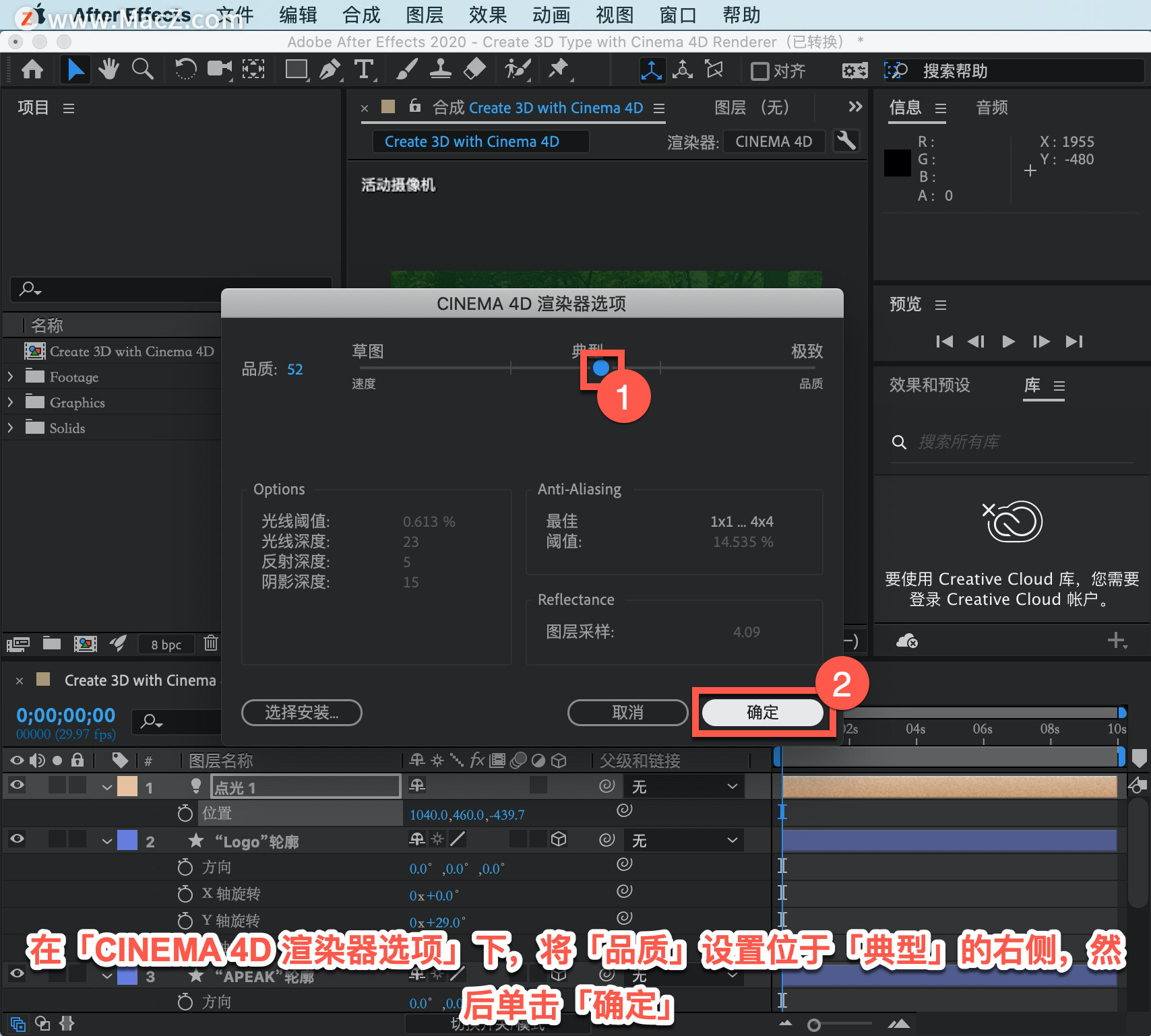
在 Cinema4D 中创建完成的 3D几何体。

以上就是在 After Effects 中创建具有 3D 深度的几何体的方法。需要 After Effects 软件的朋友可在本站下载,关注我们,学习Mac软件使用方法!
攻略专题
查看更多-

- 《崩坏星穹铁道》3.0烫手山芋成就解锁方法
- 127 2025-01-15
-

- 《无限暖暖》第四期巅峰赛过关攻略
- 147 2025-01-15
-

- 《超数据世界》宠物推荐一览
- 171 2025-01-15
-

- 《行星粉碎模拟器》隐藏星球解锁方法
- 171 2025-01-15
-

- 《弓箭传说2》铁匠铺升级方法
- 221 2025-01-15
-

- 《超凡守卫战守卫剑阁》哈迪斯技能介绍
- 138 2025-01-15
热门游戏
查看更多-

- 快听小说 3.2.4
- 新闻阅读 | 83.4 MB
-

- 360漫画破解版全部免费看 1.0.0
- 漫画 | 222.73 MB
-

- 社团学姐在线观看下拉式漫画免费 1.0.0
- 漫画 | 222.73 MB
-

- 樱花漫画免费漫画在线入口页面 1.0.0
- 漫画 | 222.73 MB
-

- 亲子餐厅免费阅读 1.0.0
- 漫画 | 222.73 MB
-






